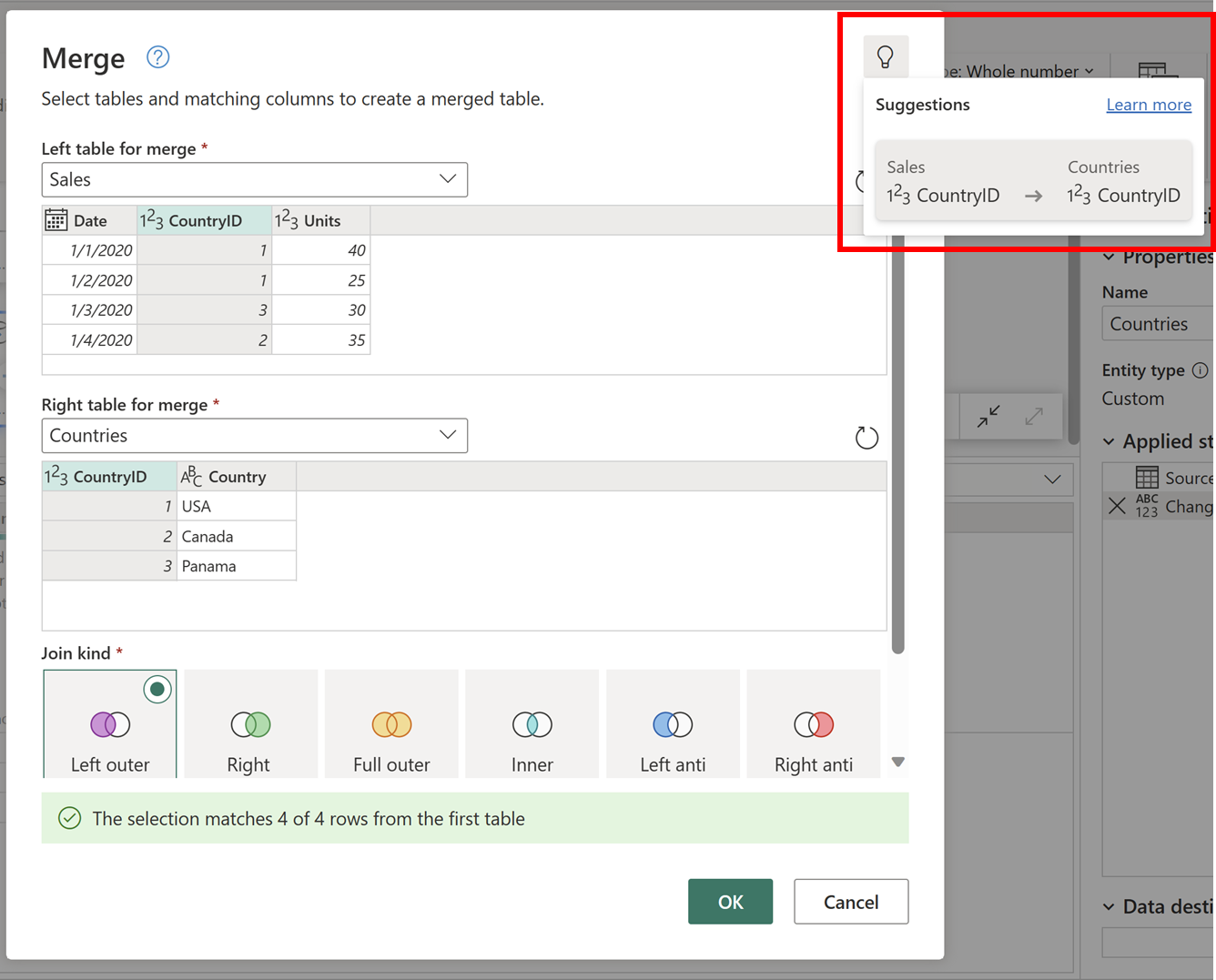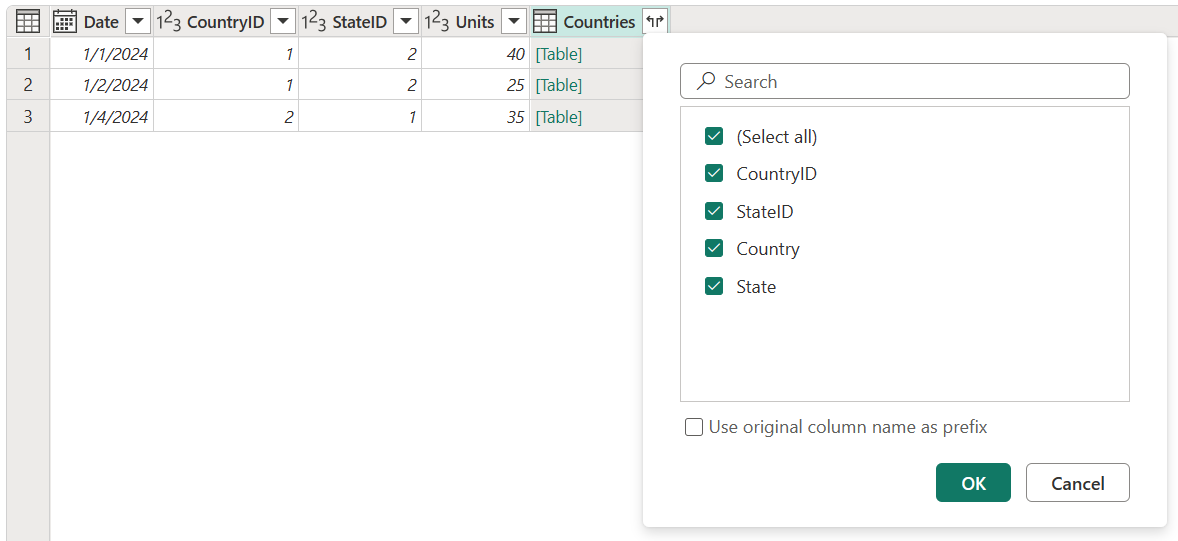Oversikt over flett spørringer
En flettespørringsoperasjon slår sammen to eksisterende tabeller basert på samsvarende verdier fra én eller flere kolonner. Du kan velge å bruke ulike typer sammenføyninger, avhengig av utdataene du vil bruke.
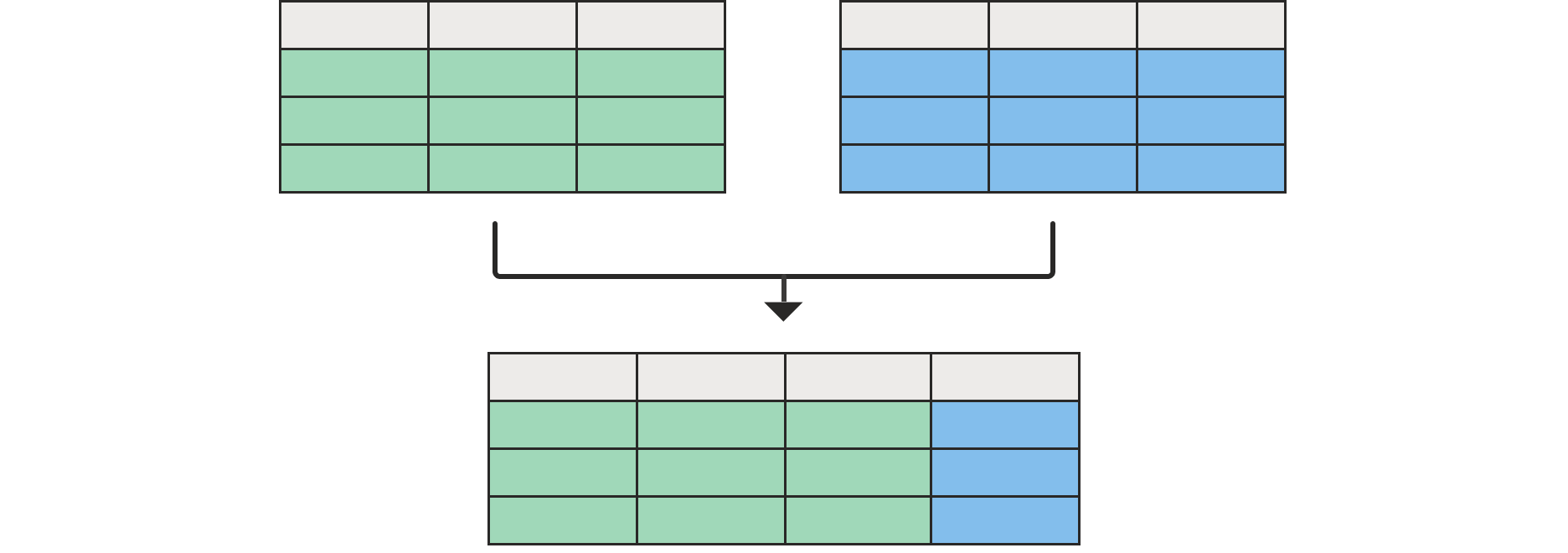
Slå sammen spørringer
Du finner kommandoen Slå sammen spørringer på Hjem-fanen i Kombiner-gruppen . Fra rullegardinmenyen finnes det to alternativer:
- Slå sammen spørringer: Viser dialogboksen Slå sammen , med den valgte spørringen som venstre tabell for fletteoperasjonen.
- Slå sammen spørringer som nye: Viser dialogboksen Slå sammen uten forhåndsvalgte tabeller for fletteoperasjonen.
Identifiser tabeller for fletting
Fletteoperasjonen krever to tabeller:
- Venstre tabell for fletting: Det første utvalget, fra øverst til nederst på skjermen.
- Høyre tabell for fletting: Det andre utvalget, fra øverst til nederst på skjermen.
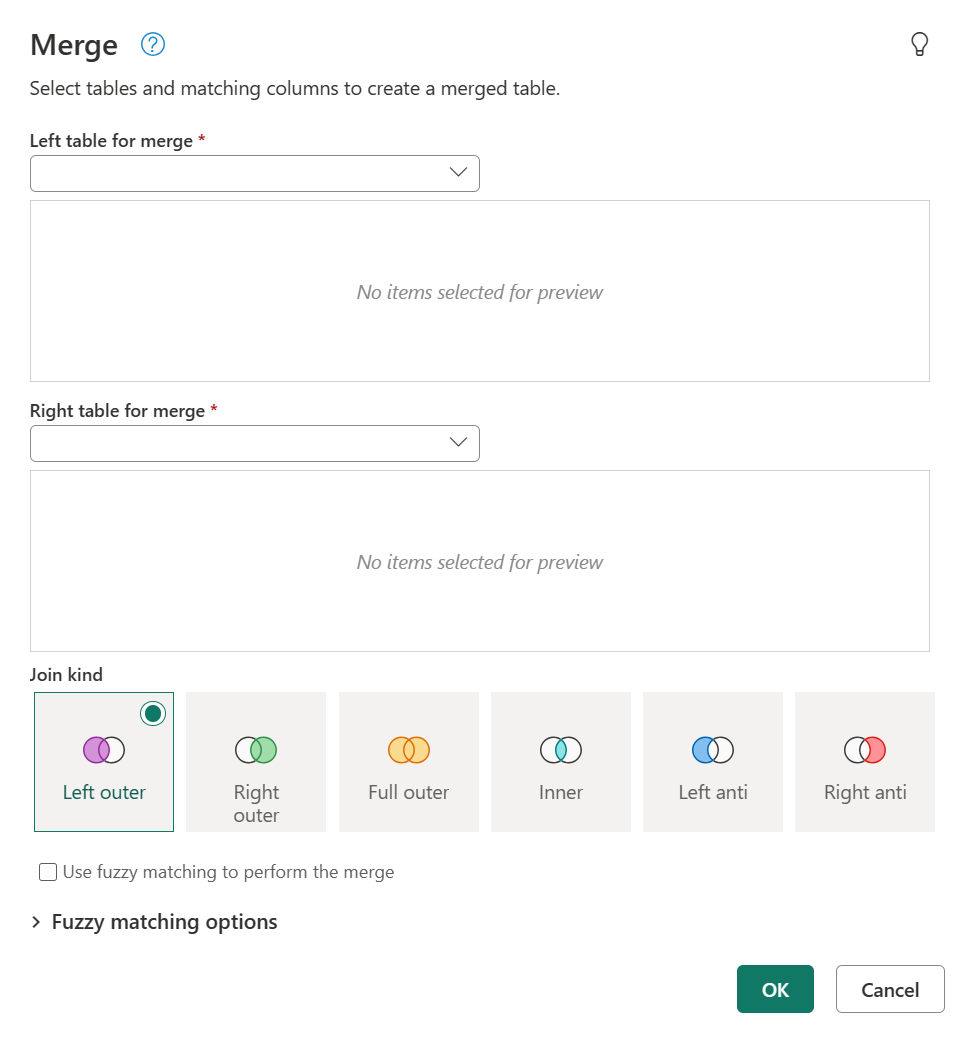
Merk
Plasseringen – venstre eller høyre – av tabellene blir svært viktig når du velger riktig sammenføyningstype som skal brukes.
Velg kolonnepar
Når du har valgt både venstre og høyre tabell, kan du velge kolonnene som driver sammenføyningen mellom tabellene. I eksemplet nedenfor er det to tabeller:
- Salg: CountryID-feltet er en nøkkel eller en identifikator fra Land-tabellen.
- Land: Denne tabellen inneholder CountryID og navnet på landet.
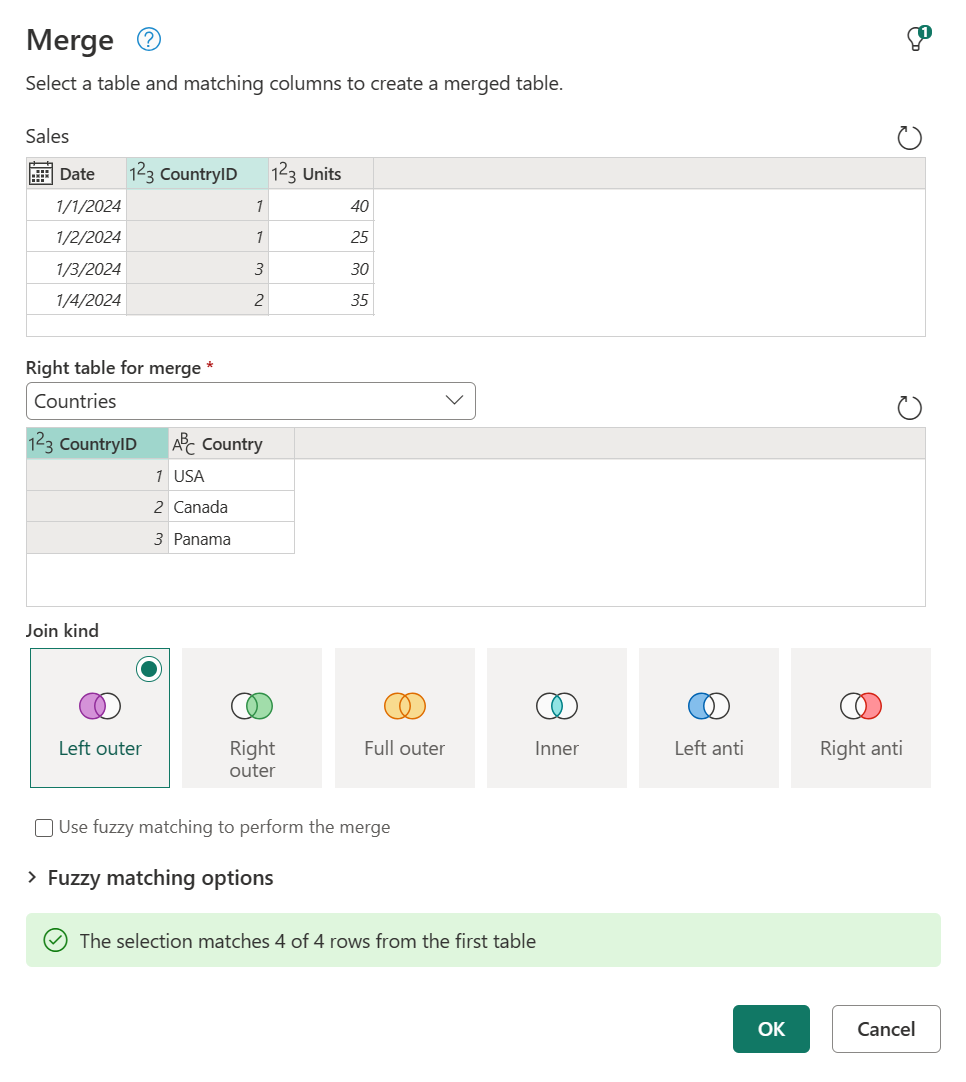
Skjermbilde av dialogboksen for fletting med venstre tabell for fletting satt til Salg og LandID-kolonnen valgt, og høyre tabell for fletting satt til Land og LandID-kolonnen valgt.
Målet er å koble sammen disse tabellene ved hjelp av CountryID-kolonnen fra begge tabellene, slik at du velger CountryID-kolonnen fra hver tabell. Når du har gjort valgene, vises en melding med et estimert antall treff nederst i dialogboksen.
Merk
Selv om dette eksemplet viser samme kolonneoverskrift for begge tabellene, er ikke dette et krav for fletteoperasjonen. Kolonneoverskrifter trenger ikke å samsvare mellom tabeller. Det er imidlertid viktig å være oppmerksom på at kolonnene må være av samme datatype, ellers kan det hende at fletteoperasjonen ikke gir riktige resultater.
Du kan også velge flere kolonner for å utføre sammenføyningen ved å velge Ctrl mens du merker kolonnene. Når du gjør dette, vises rekkefølgen kolonnene ble valgt i i små tall ved siden av kolonneoverskriftene, fra og med 1.
I dette eksemplet har du tabellene Salg og Land . Hver av tabellene har kolonnene CountryID og StateID , som du må pare for sammenføyningen mellom begge kolonnene.
Velg Først CountryID-kolonnen i Salg-tabellen , velg Ctrl, og velg deretter StateID-kolonnen . (Denne handlingen viser de små tallene i kolonneoverskriftene.) Deretter utfører du de samme valgene i Land-tabellen.
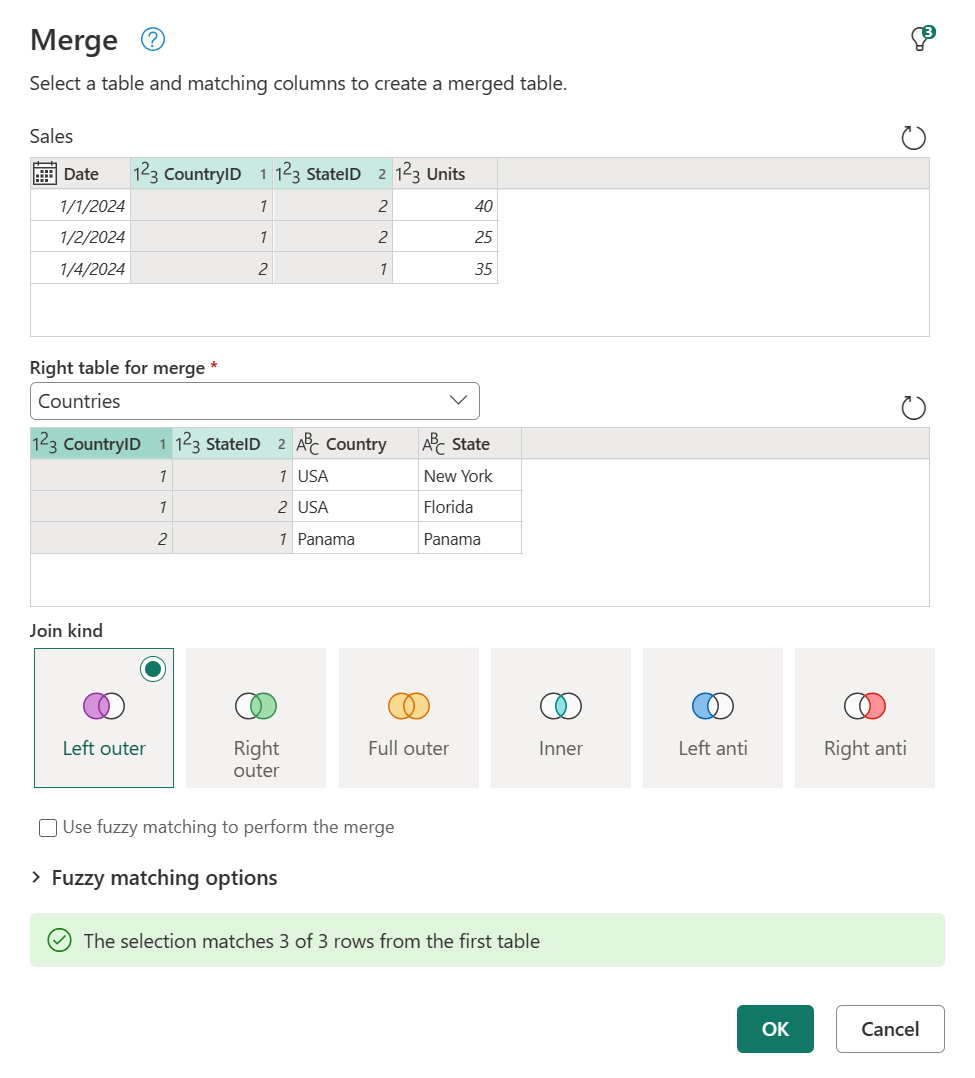
Skjermbilde av dialogboksen fletting med venstre tabell for fletting satt til Salg, med kolonnene CountryID og StateID valgt, og høyre tabell for fletting satt til Land, med Kolonnene CountryID og StateID valgt. Sammenføyningstype er satt til Venstre ytre.
Merk
Når du velger flere kolonner for en sammenføyning, må rekkefølgen du velger kolonnene i hver tabell samsvare med. Den første kolonnen som er valgt i den venstre tabellen, samsvarer for eksempel med den første kolonnen som er valgt i den høyre tabellen, og så videre. Ellers ser du feil sammenføyningsresultater.
Bruk kolonneparforslaget
Når du velger venstre og høyre tabell i dialogboksen Slå sammen, kan du kontrollere lyspæreikonet øverst til høyre i dialogboksen for å se om det finnes forslag når det gjelder kolonnepartilordning mellom begge tabellene.
Det kan være mange forslag på plass, men for dette scenarioet er det bare ett forslag fra funksjonen, der den tilordner kolonnen CountryID fra Salg-tabellen til CountryID-kolonnen fra Land-tabellen. Du kan velge den, og kolonnepartilordningen brukes automatisk i dialogboksen.
Merk
Bare kolonnepartilordningen foreslås. Andre alternativer i denne dialogboksen, for eksempel sammenføyningstype eller fuzzy matching-konfigurasjon, er utenfor omfanget for dette forslaget.
Vise eller aggregere den nye sammenslåtte tabellkolonnen
Når du har valgt OK i dialogboksen Flett , har basistabellen i spørringen alle kolonnene fra den venstre tabellen. En ny kolonne legges også til med samme navn som den høyre tabellen. Denne kolonnen inneholder verdiene som tilsvarer den høyre tabellen på rad-for-rad-basis.
Herfra kan du velge å utvide eller aggregere feltene fra denne nye tabellkolonnen, som er feltene fra den høyre tabellen.
Merk
Power Query Online-opplevelsen gir for øyeblikket bare utvidelsesoperasjonen i grensesnittet. Alternativet for aggregering legges til senere i år.
Sammenføyningstyper
En sammenføyningstype angir hvordan en fletteoperasjon utføres. Tabellen nedenfor beskriver de tilgjengelige sammenføyningstypene i Power Query.
| Sammenføy type | Ikon | Bekrivelse |
|---|---|---|
| Venstre ytre | Alle rader fra den venstre tabellen, samsvarende rader fra den høyre tabellen | |
| Høyre ytre | Alle rader fra den høyre tabellen, samsvarende rader fra den venstre tabellen | |
| Fullstendig ytre | Alle rader fra begge tabellene | |
| Indre | Bare samsvarende rader fra begge tabellene | |
| Venstre anti | Bare rader fra den venstre tabellen | |
| Høyre anti | Bare rader fra den høyre tabellen |
Fuzzy matching
Du bruker fuzzy-fletting til å bruke uklare samsvarende algoritmer når du sammenligner kolonner, for å prøve å finne treff på tvers av tabellene du slår sammen. Du kan aktivere denne funksjonen ved å merke av for Bruk uklar samsvar for å utføre flettingen i dialogboksen Flett. Utvid alternativer for fuzzy-samsvar for å vise alle tilgjengelige konfigurasjoner.
Merk
Fuzzy matching støttes bare for sammenslåingsoperasjoner over tekstkolonner. Hvis du vil ha mer informasjon, kan du gå til Hvordan fuzzy matching fungerer i Power Query.